一套表联网直报系统操作方法(企业版)
- 格式:ppt
- 大小:1.66 MB
- 文档页数:24
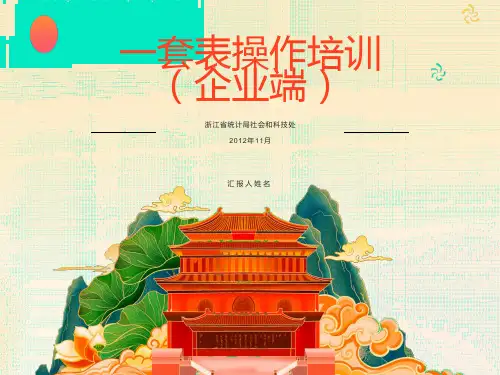

企业统计一套表操作简明手册直报企业操作手册图文版Revised at 2 pm on December 25, 2020.直报企业操作规范简明手册第一章直报平台CA认证系统操作说明一、安装证书首次访问直报平台时,点击登录界面下方的“申请证书”链接进入到申请证书页面:点击“用户证书申请步骤”第一步中的“根证书及配置工具”链接下载该配置工具:双击运行下载好的“根证书配置工具”自动进行根证书安装并提示:回到“申请证书”页面输入相应的用户名和口令(默认用户名和口令都是企业的机构代码)进入“下载证书”页面:点击“证书下载”按钮自动下载安装用户证书并出现提示:至此,直报平台证书安装过程进行完毕。
二、使用证书登陆在直报平台登陆界面输入相应的用户名与口令进行登陆,并注意保持“使用证书登陆”选项处于默认的已勾选状态:系统会自动提示选择证书,证书的名称是企业的机构代码号,选择相应的证书即可登陆到企业直报平台。
三、重发证书企业在直报过程中如果更换了计算机设备,那么登陆平台的时候则需要重新申请发布证书。
在新的计算机设备上安装完“根证书及配置工具”后,登陆到“申请证书”界面时会显示当前状态为“已发证”,点击“重发”按钮即可完成新证书的申请与安装,之前的证书会自动作废。
四、导出证书如果企业直报用户需要建立子用户,主用户则需要导出证书供子用户登陆使用,具体操作流程如下:打开Internet Explorer浏览器并点击菜单栏中的“工具”-“Internet选项”切换到“内容”标签并点击中间的“证书”按钮:选择要导出的证书并点击下方的“导出”按钮:在“证书导出向导”中先点击“下一步”,选择“是,导出私钥”点击“下一步”:勾选“如果可能,将所有证书包括到证书路径中”和“启用加强保护”,点击“下一步”输入并重复密码,导出的证书在其他计算机上导入时会提示让输入这个密码:点击“下一步”后点击“浏览”按钮选择证书导出的位置和名称完成证书导出:导出的证书是一个单独的pfx格式文件,将该文件复制到子用户使用的计算机上并点击鼠标右键选择“安装PFX”即可完成子用户计算机端证书的导入安装过程,这时使用子用户的账户和密码并选择对应的证书文件即可访问直报平台。


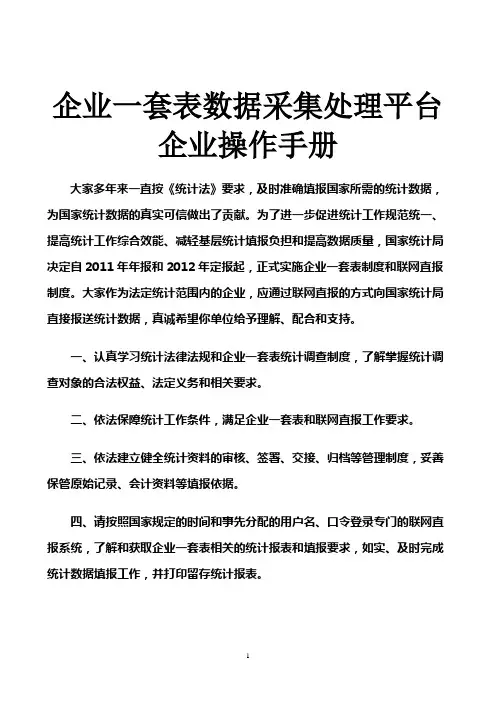
企业一套表数据采集处理平台企业操作手册大家多年来一直按《统计法》要求,及时准确填报国家所需的统计数据,为国家统计数据的真实可信做出了贡献。
为了进一步促进统计工作规范统一、提高统计工作综合效能、减轻基层统计填报负担和提高数据质量,国家统计局决定自2011年年报和2012年定报起,正式实施企业一套表制度和联网直报制度。
大家作为法定统计范围内的企业,应通过联网直报的方式向国家统计局直接报送统计数据,真诚希望你单位给予理解、配合和支持。
一、认真学习统计法律法规和企业一套表统计调查制度,了解掌握统计调查对象的合法权益、法定义务和相关要求。
二、依法保障统计工作条件,满足企业一套表和联网直报工作要求。
三、依法建立健全统计资料的审核、签署、交接、归档等管理制度,妥善保管原始记录、会计资料等填报依据。
四、请按照国家规定的时间和事先分配的用户名、口令登录专门的联网直报系统,了解和获取企业一套表相关的统计报表和填报要求,如实、及时完成统计数据填报工作,并打印留存统计报表。
根据《中华人民共和国统计法》、《辽宁省统计管理条例》和《统计从业资格认定办法》规定,作为统计调查对象的国家机关、企业事业单位或者其他组织有拒绝提供统计资料或者经催报后仍未按时提供统计资料的;提供不真实或者不完整的统计资料的;拒绝答复或者不如实答复统计检查查询书的;拒绝、阻碍统计调查、统计检查的;转移、隐匿、篡改、毁弃或者拒绝提供原始记录和凭证、统计台账、统计调查表及其他相关证明和资料等违法行为之一的,由县级以上人民政府统计机构责令改正,给予警告,可以予以通报;其直接负责的主管人员和其他直接责任人员属于国家工作人员的,由任免机关或者监察机关依法给予处分。
企业事业单位或者其他组织有所列行为之一的,可以并处五万元以下的罚款;情节严重的,并处五万元以上二十万元以下的罚款。
在国家机关、社会团体、企业事业单位和其他组织等统计调查对象中承担经常性政府统计调查任务的人员,必须取得统计从业资格,持有统计从业资格证书。
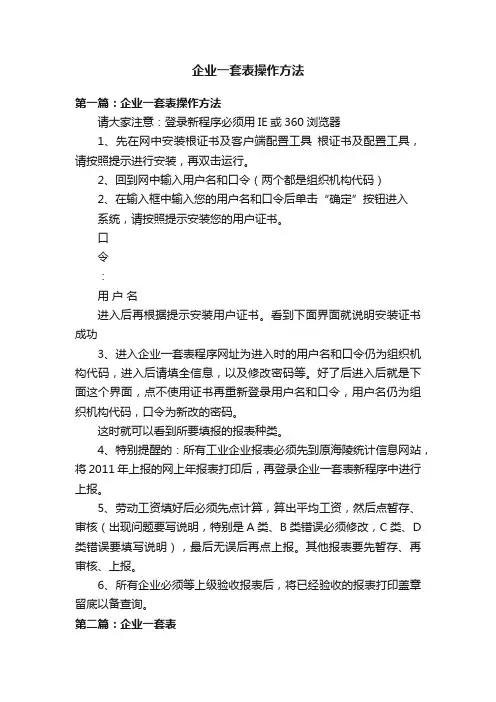
企业一套表操作方法第一篇:企业一套表操作方法请大家注意:登录新程序必须用IE或360浏览器1、先在网中安装根证书及客户端配置工具根证书及配置工具,请按照提示进行安装,再双击运行。
2、回到网中输入用户名和口令(两个都是组织机构代码)2、在输入框中输入您的用户名和口令后单击“确定”按钮进入系统,请按照提示安装您的用户证书。
口令:用户名进入后再根据提示安装用户证书。
看到下面界面就说明安装证书成功3、进入企业一套表程序网址为进入时的用户名和口令仍为组织机构代码,进入后请填全信息,以及修改密码等。
好了后进入后就是下面这个界面,点不使用证书再重新登录用户名和口令,用户名仍为组织机构代码,口令为新改的密码。
这时就可以看到所要填报的报表种类。
4、特别提醒的:所有工业企业报表必须先到原海陵统计信息网站,将2011年上报的网上年报表打印后,再登录企业一套表新程序中进行上报。
5、劳动工资填好后必须先点计算,算出平均工资,然后点暂存、审核(出现问题要写说明,特别是A类、B类错误必须修改,C类、D 类错误要填写说明),最后无误后再点上报。
其他报表要先暂存、再审核、上报。
6、所有企业必须等上级验收报表后,将已经验收的报表打印盖章留底以备查询。
第二篇:企业一套表企业一套表“企业一套表”是指以统计调查对象为核心,整合现行报表制度,消除不同统计调查制度对同一调查单位的重复布置和重复统计,充分运用现代信息技术,实现数据采集方式的统一组织管理和统计资源共享的一种新的统计调查制度。
实施“企业一套表”制度是一项重大的统计改革,对当前和今后的统计工作都具有十分重要的影响和深远的意义。
“企业一套表”以科学发展观为指导,以“三提高一减轻”(提高数据质量、提高服务水平、提高工作效率、减轻基层统计工作负担)为目的,坚持“统一领导、分工协作、分级负责、共同参与、积极稳妥”原则,最终目标是通过科学有效地组织,促进统计工作迈上新的台阶。
“企业一套表”范围包括规模以上工业、资质内建筑业、限额以上批发和零售业、限额以上住宿和餐饮业、房地产开发经营业5个主体专业,实行5个“企业一套表”制度,另外将劳资、能源2种专业报表归并到5个“企业一套表”制度中。
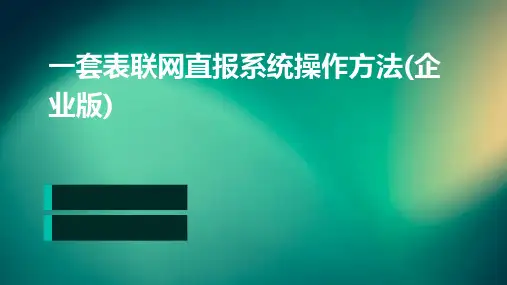
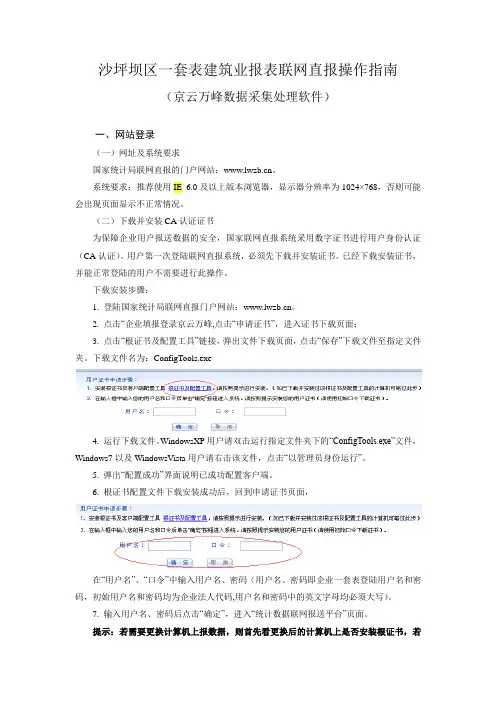
沙坪坝区一套表建筑业报表联网直报操作指南(京云万峰数据采集处理软件)一、网站登录(一)网址及系统要求国家统计局联网直报的门户网站:。
系统要求:推荐使用IE 6.0及以上版本浏览器,显示器分辨率为1024×768,否则可能会出现页面显示不正常情况。
(二)下载并安装CA认证证书为保障企业用户报送数据的安全,国家联网直报系统采用数字证书进行用户身份认证(CA认证)。
用户第一次登陆联网直报系统,必须先下载并安装证书。
已经下载安装证书,并能正常登陆的用户不需要进行此操作。
下载安装步骤:1. 登陆国家统计局联网直报门户网站:。
2. 点击“企业填报登录京云万峰,点击“申请证书”,进入证书下载页面:3. 点击“根证书及配置工具”链接,弹出文件下载页面,点击“保存”下载文件至指定文件夹。
下载文件名为:ConfigTools.exe4. 运行下载文件。
WindowsXP用户请双击运行指定文件夹下的“ConfigTools.exe”文件,Windows7以及WindowsVista用户请右击该文件,点击“以管理员身份运行”。
5. 弹出“配置成功”界面说明已成功配置客户端。
6. 根证书配置文件下载安装成功后,回到申请证书页面,在“用户名”、“口令”中输入用户名、密码(用户名、密码即企业一套表登陆用户名和密码,初始用户名和密码均为企业法人代码,用户名和密码中的英文字母均必须大写)。
7. 输入用户名、密码后点击“确定”,进入“统计数据联网报送平台”页面。
提示:若需要更换计算机上报数据,则首先看更换后的计算机上是否安装根证书,若从未安装过根证书则需要进行以上1-7步操作,若已安装则只需要进行上述6-7步操作即可。
(三)系统登陆登录国家统计局联网直报的门户网站:,点击左侧“应用系统中”的“企业填报登录(京云万峰)”进入企业填报登录界面。
用户名和初始密码为企业法人代码。
用户成功登录系统后,页面的上方为功能菜单,下方为业务功能显示区域。

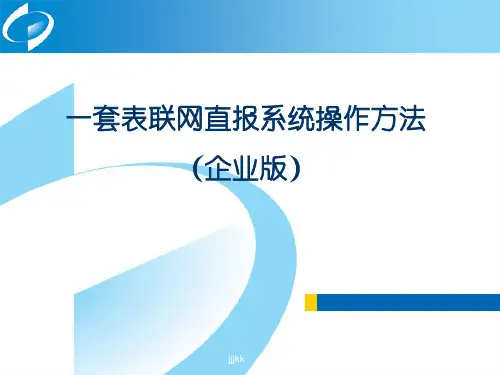
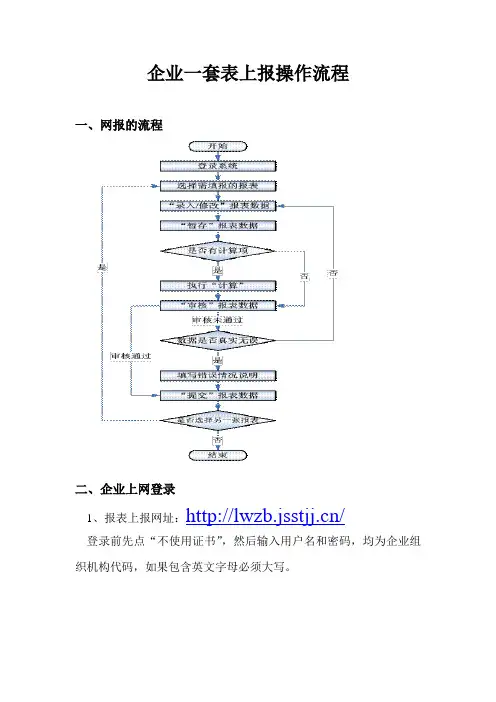
企业一套表上报操作流程一、网报的流程二、企业上网登录1、报表上报网址:/登录前先点“不使用证书”,然后输入用户名和密码,均为企业组织机构代码,如果包含英文字母必须大写。
企业进去之后必须修改密码,将带“*”项的内容补全填写,没有上岗证的填“0”,然后点击“保存”按钮。
2.页面重新跳转到用户登录界面,按照新设置的密码重新登录(以后不再重复)。
登陆后界面如下:三、企业填报流程:请在左边菜单里选择“基本单位填报→报表填报”例如:填报101-1表法人单位基本情况1、请选择“填表报”2.进入报表界面,按照报表填报内容填写报表,填写中间要选择“暂存”。
用户应保证每30分钟内至少保存过一次数据,否则会导致录入数据丢失。
3、勾选“参考上期”或者“参考同期”,把光标移到相应指标,在右下角会跳出小框显示该指标的上期或者同期数,同时勾选“高级操作”可以打印报表或者查看其它报表数据。
4.按照提示,如果有指标未填的请补充完整,直到报表可以保存为止。
5.暂存完毕后,请点击审核,在页面的下方会出现报表中指标的错误。
错误分为A\B\C\D四类,其中A类必改;B类企业如果是真的符合实际情况而触发了这类错误,可以联系我们,对这类错误进行解锁,写说明通过;C类错误需核实,填写核实意见方可不改;D类可以忽略。
注意:黑色三角可以收缩-扩展界面。
C类错误说明填写,说明文字应不少于6个汉字。
填写完成后,点击保存按钮。
四、请在左边菜单栏里选择“基本单位填报”中的其他三项1.“通知通告”点击进入可以查看通知2.查询报表点击进入,可以看到以下界面选择需要查询的报表,点击查看。
在右上方的打印和导出中可以选择自己需要的格式,Excel或者PDF两种格式的文档,进行报表的导出。
其中Excel格式文件内容可修改,PDF格式文件内容不可修改,带防伪水印,用于打印正式留存的报表。
3、.维护账号信息此功能提供基层单位维护自身信息,填报人可在此界面完善或更新自身账号信息和密码,根据实际情况对本单位的账户信息进行修改,提高了账户的安全性五、网上上报时间初步要求,企业定报上报以国家网为主,如遇到国家网出现企业端无法录入的问题,长时间无法解决(B204表、205-1表到3月1日为止),苏州市局将在次日开通市局直报平台(),企业就在苏州网上进行申报。
成功是失败之母,一切都是努力的结果企业一套表项目企业联网直报操作手册编制单位:北京京云万峰信息技术有限公司版本:V1.0.1页脚内容1第1章登录系统1.登录系统进入重庆市统计局信息网/,在网页左方有个“企业一套表”直报登录栏,点击进入,选择企业填报登录,如果企业的互联网连的是电信运营商,请选择电信入口,若企业的互联网连的是联通运营商,请选择联通入口。
也可以直接在地址栏输入http://222.177.15.9:9092/dr/,也可以进入企业直报入口。
登录页面如图所示:企业在登录页面输入用户名、密码和验证码后,用户名和密码均为企业的组织机构代码,按回车或者点击“登录”进行登录;系统提供“记住用户名”功能,选中此功能,将记录当前登录用户名,下次打开页面时,将自动调出前一次登录时使用的用户名。
登录后,系统检查用户名和密码是否相同,相同则会在页面的左上角提示“您现在的密码与用户名一样,请及时更改密码”,用户可以修改密码。
2.子用户管理一个企业若有几个用户报送不同报表,如B201、B202、P201表、劳资报表的上报者不同,则需建立对应的子用户。
进入联网报送平台后,在快捷栏可找到“子用户管理”菜单,点击进入子用户管理页面,如图右图所示。
用户可以进行新增、删除、修改子用户等操作。
新增:点击“新增”按钮,弹出新增子用户页面,其中子用户名格式为主用户名+“-”+后缀名,只有后缀名是可以录入的,主用户名+“-”是默认在子用户名中的,不能修改,如右图所示。
填入用户名、密码、密码确认后,点击“确定”,系统会先判断用户输入的密码与密码确认是否一致。
如果不一致,系统会提示:密码必需与密码确认一致;如果两者一致,点击“确定”,系统提示“添加子用户成功”,。
另外建议企业在增加子用户时,可以将方框中空的部分用所从事的专业的汉字来命名,如报劳资报表的可在空格内填写劳资,则用户名就为B11111119—劳资。
点击“关闭”后,“新增子用户页面”关闭,子用户管理页面,可以看到子用户列表,新增加的子用户显示在子用户列表中。
一套表直报程序操作流程一、登录系统1.需要连接到互联网的计算机。
2.启动浏览器,建议使用Internet explorer或者360的浏览器。
3.在浏览器的地址栏输入/,直接回车或点击【转到】按钮,访问统计信息直报网如图1.3.1所示,进入统计数据集中采集平台的登录界面。
图 1.3.1用户登录界面第一次登录本系统,按照图1.3.2做如下操作:第1步:【用户名】如果包含英文,英文字母须大写(各单位的组织机构代码的九位数字(不要“-”)) 第2步:【口令密码】初始设置与用户名相同(如果包含英文,英文字母须大写)。
第3步:点击【登录】按钮,界面跳转到修改填报人自身账号密码界面,如图1.3.2所示。
图1.3.2 修改账户和密码信息界面第4步:【旧密码】填写本单位的原始密码,即单位组织机构代码。
第5步:【新密码】填写用户自定的新密码(长度提示:密码长度不得少于8位)。
第6步:【确认新密码】再次填写密码,确认自定的新密码。
第7步:将带“*”项的内容补全填写,然后点击【保存】按钮。
注意:带红色“*”标记的输入项必须填写,且要求按实际情况真实填写。
点击【保存】按钮后,界面重新跳转到用户登录界面,如图1.3.3所示。
图1.3.3登录界面第8步:【用户名】填写本单位的组织机构代码(如包含英文字母要大写);第9步:【口令密码】填写新密码(密码区分大小写);第10步:点击【登录】按钮。
二、填报报表1、用户成功登录系统后,系统显示数据集中采集平台主界面如图2.2.1所示:业务功能显示图2.2.1数据集中采集平台主界面2、用户点击功能清单【填报报表】即可进入本功能,系统显示如图3.4.1所示的界面。
图3.4.1 报表填报界面上半部分是当前用户所在单位收到的最新未阅的通知列表,在此区域列表滚动显示所有未阅的通知,其信息包括:【通知标题】和【通知时间】。
详细使用方法参见通知通告。
填报具体步骤:第1步:“录入/修改”数据(用户录入一个数据后按Enter键,光标键自动跳转到下一录入位置)。
企业一套表项目企业联网直报操作手册编制单位:北京京云万峰信息技术有限公司版本:V1.0.1第1章登录系统1.登录系统进入重庆市统计局信息网/,在网页左方有个“企业一套表”直报登录栏,点击进入,选择企业填报登录,如果企业的互联网连的是电信运营商,请选择电信入口,若企业的互联网连的是联通运营商,请选择联通入口。
也可以直接在地址栏输入http://222.177.15.9:9092/dr/,也可以进入企业直报入口。
登录页面如图所示:企业在登录页面输入用户名、密码和验证码后,用户名和密码均为企业的组织机构代码,按回车或者点击“登录”进行登录;系统提供“记住用户名”功能,选中此功能,将记录当前登录用户名,下次打开页面时,将自动调出前一次登录时使用的用户名。
登录后,系统检查用户名和密码是否相同,相同则会在页面的左上角提示“您现在的密码与用户名一样,请及时更改密码”,用户可以修改密码。
2.子用户管理一个企业若有几个用户报送不同报表,如B201、B202、P201表、劳资报表的上报者不同,则需建立对应的子用户。
进入联网报送平台后,在快捷栏可找到“子用户管理”菜单,点击进入子用户管理页面,如图右图所示。
用户可以进行新增、删除、修改子用户等操作。
新增:点击“新增”按钮,弹出新增子用户页面,其中子用户名格式为主用户名+“-”+后缀名,只有后缀名是可以录入的,主用户名+“-”是默认在子用户名中的,不能修改,如右图所示。
填入用户名、密码、密码确认后,点击“确定”,系统会先判断用户输入的密码与密码确认是否一致。
如果不一致,系统会提示:密码必需与密码确认一致;如果两者一致,点击“确定”,系统提示“添加子用户成功”,。
另外建议企业在增加子用户时,可以将方框中空的部分用所从事的专业的汉字来命名,如报劳资报表的可在空格内填写劳资,则用户名就为B11111119—劳资。
点击“关闭”后,“新增子用户页面”关闭,子用户管理页面,可以看到子用户列表,新增加的子用户显示在子用户列表中。